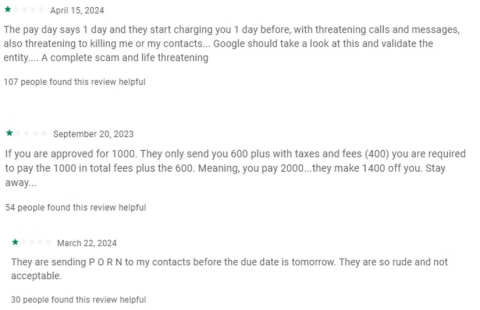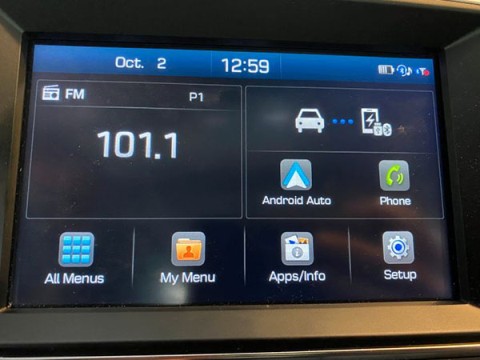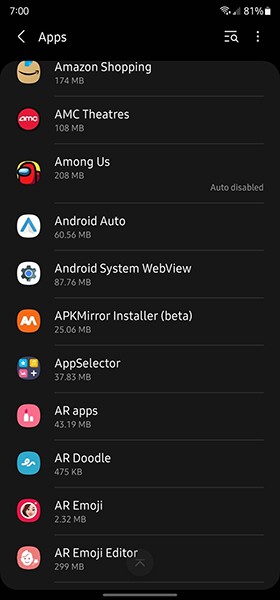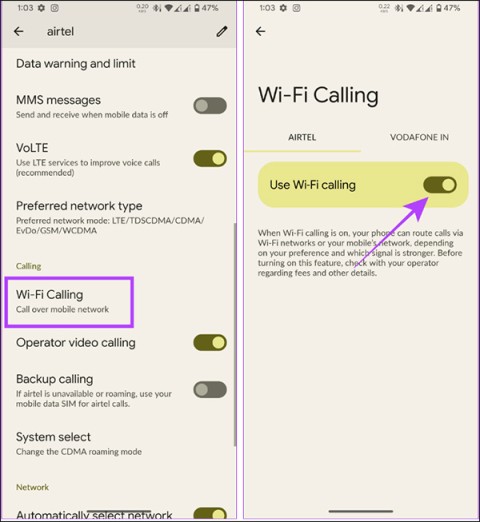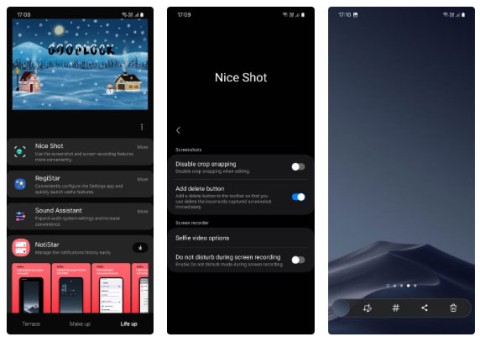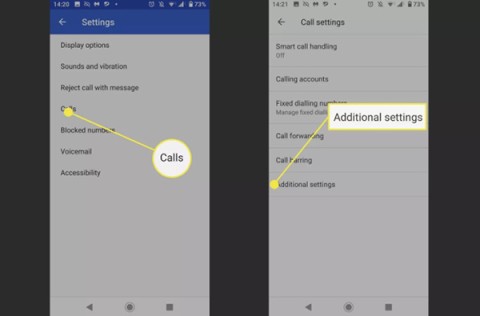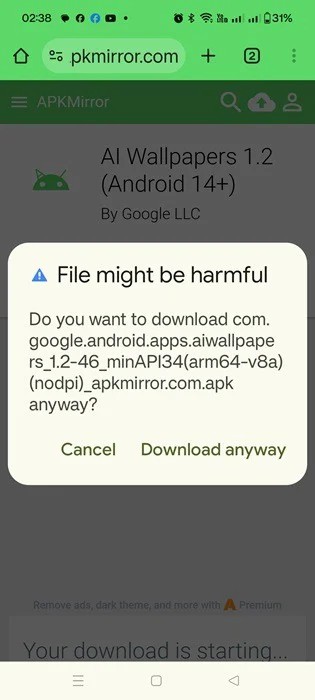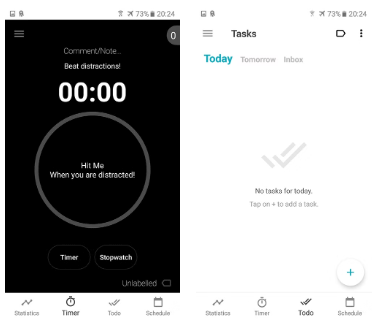如何在三星 Galaxy 上截圖

在三星 Galaxy 手機上截圖也非常容易。
Android 裝置具有多種功能,可幫助您最大程度地提高工作效率。無論您是專業人士還是學生,這些以生產力為中心的功能都可以提供協助。
目錄
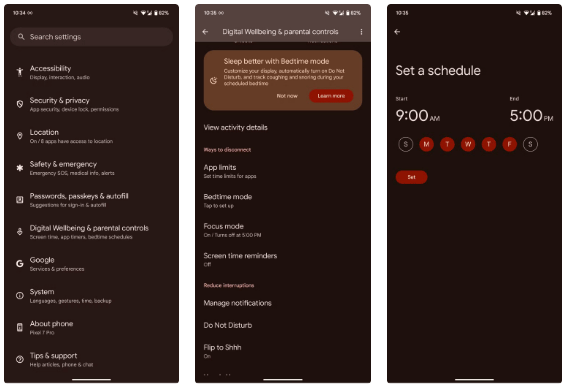
如果您不想在忙碌時收到通知打擾,請在 Android 裝置上啟用專注模式。與「請勿打擾」功能不同,「請勿打擾」功能會使您的手機和所有來電、訊息和通知靜音,「專注模式」可讓您將特定應用程式靜音。這樣,您就不會錯過重要的通知,並且可以顯著減少干擾。
您甚至可以安排在特定時間內工作或學習,以便在這些指定時間內自動開啟專注模式。如果您確實想最大限度地提高工作效率,您還可以下載特定的 Android 應用程式來提高專注力。
如果您想保持一致的日常安排,請選擇「計畫」並選擇啟動「專注模式」的日期和持續時間。如果您確實想最大限度地提高工作效率,您還可以下載特定的 Android 應用程式來提高專注力。
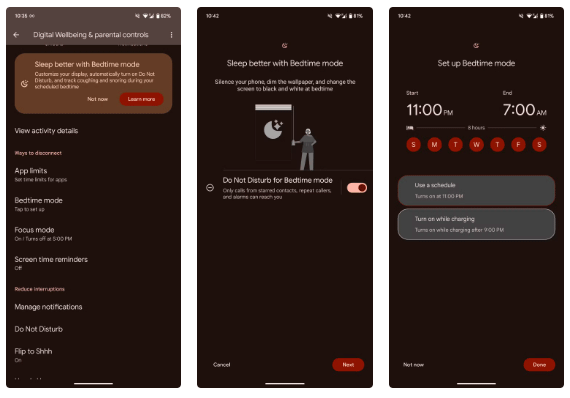
沒有什麼比躺在床上,快要睡著時卻被響亮的通知聲吵醒更糟糕的了。由於我們並不總是記得手動靜音通知,因此在 Android 裝置上使用睡前模式確實可以節省時間。
當睡前模式打開時,您的手機將靜音並且桌布將變暗。螢幕也會變成黑白色,如果你有在睡覺時使用手機的習慣,那麼這個功能就非常有用。此外,您還可以啟用“睡前模式”的“請勿打擾”,以確保只有來電者和加星號的聯絡人可以聯絡您。與專注模式一樣,您可以為選定的日期和時間設定時間表,並將此設定配置為在晚上 9 點後為手機充電時開啟。
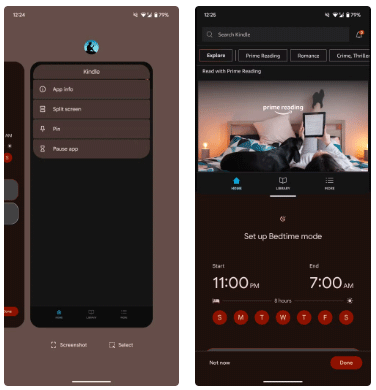
Android 中常用的無縫多工功能是分割畫面模式。如果您必須在兩個應用程式之間切換,例如搜尋航班時使用 Chrome,並且在查看日程安排時使用日曆應用程序,則此功能非常有用。分割畫面模式可讓您同時查看兩個應用程序,而無需來回切換。
若要使用此功能,必須在「最近使用的應用程式」概覽中開啟這兩個應用程式。然後,點擊螢幕頂部的應用程式圖示並選擇分割畫面。選擇剩餘的應用程序,您將能夠看到兩個螢幕。要僅查看一個應用程序,請將中間欄拖至螢幕底部或頂部。
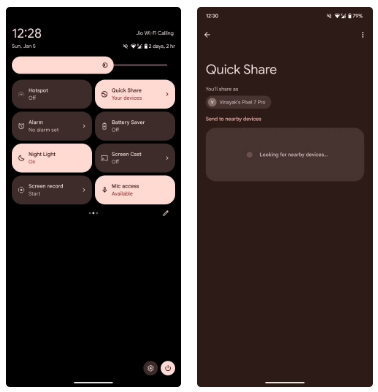
如果您在 iPhone 上使用過AirDrop ,那麼 Android 裝置上的 Quick Share 功能也類似。與 AirDrop 一樣,您可以使用此功能發送幾乎任何內容,從視訊到文檔,再到附近的聯絡人。此功能適用於運行 Android 6.0 或更高版本的設備,因此除非您在 2015 年之前購買了智慧型手機,否則您可以使用此功能。
要啟用此功能,請從螢幕頂部向下捲動並在快速設定選單中找到快速共享。單擊它即可啟用此功能。現在您可以透過「快速共享」共享任何檔案。這項特殊技術使用 Wi-Fi Direct 或藍牙在兩個裝置之間建立連線。
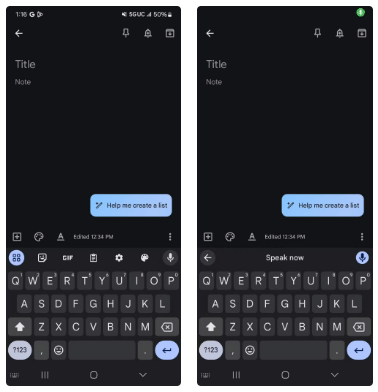
無論您是在旅途中無法打字,還是只是喜歡在小螢幕上說話而不是打字,語音輸入都可以改變遊戲規則。您可以在遛狗或做家事時使用此功能發送電子郵件或做筆記。
要使用它,請打開任何可以輸入的應用程序,例如 Keep 或Gmail。點擊您通常輸入文字的區域。找到麥克風圖示並選擇它。當您看到“立即說話”訊息時,您可以開始說出您想要轉換為文字的任何內容。
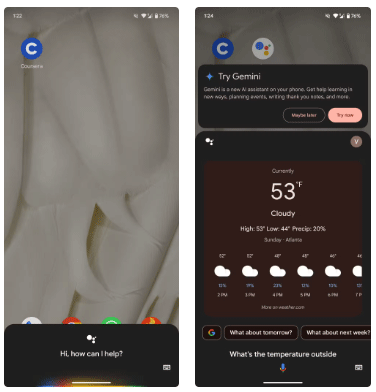
準備上班但想知道外面的溫度嗎?想要在不停止正在做的事情的情況下尋找食譜嗎?Google Assistant(或 Gemini,如果你已切換)可以提供協助。
您可以使用 Google Assistant 做很多事情,從進行快速計算到在手機上播放音樂或播客、檢查路線上的交通狀況等等。要啟動 Google 助理,請按住主頁按鈕或說「嘿,Google」。然後您可以提出任何問題或發出命令。
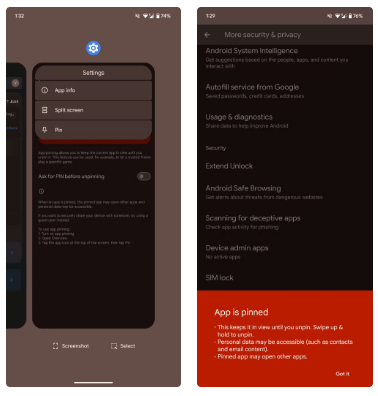
如果您開啟應用程式並想避免意外開啟另一個應用程式或頁面,此功能會很有用。如果您要將設備交給某人,此功能在公共場所(尤其是在專業環境中)非常有用。
固定應用程式可確保他們只能看到特定的應用程序,從而保護您的隱私並確保您可以繼續工作。若要啟用此功能,請導航至「設定」>「安全性和隱私權」>「更多安全性和隱私權」>「套用固定」。開啟此功能即可開始使用。從這裡,您可以轉到最近的應用程式按鈕,找到要固定的應用程序,按住頂部的應用程式徽標,然後選擇「固定」。
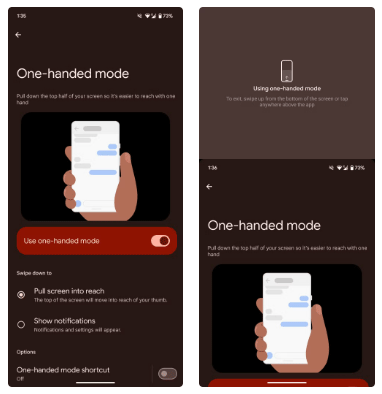
如今,大螢幕手機非常流行。但是,雖然它們提供了身臨其境的觀看體驗,但在手機上使用或在應用程式之間導航通常很困難且不方便,尤其是在旅途中。
若要使用此功能,請導覽至「設定」>「系統」>「手勢」。開啟單手模式的開關。完成後,您可以透過在螢幕底部邊緣向下滑動來將螢幕拉到觸手可及的範圍內。
您可以使用 Android 裝置做很多事情。將這些功能融入您的日常生活可以幫助您更好地集中註意力並充分利用您的時間。
在三星 Galaxy 手機上截圖也非常容易。
Quantrimang 篩選出了一份 Android 上最佳垃圾清理應用程式列表,請在下面參考。
一個典型案例是 SpyLoan 應用程序,它以低息貸款的承諾欺騙用戶,但實際上收集個人數據並用這些數據勒索受害者。
在下面的文章中,Quantrimang 將向您介紹一些修復 Android Auto 無法正常工作的技巧,無論是在手機上還是在汽車螢幕上。
Android 智慧型手機似乎遇到了一個惱人的錯誤,導致裝置上的應用程式頻繁崩潰。
WiFi 通話是一項在 Android 手機上完全免費透過 WiFi 網路撥打電話和傳送訊息的功能。以下的文章將引導您關閉 Android 上的 WiFi 通話功能。
太多的螢幕截圖會使您的照片庫變得混亂,佔用儲存空間,如果您截取了任何敏感資料的螢幕截圖,甚至會帶來安全風險。
您最喜歡的應用程式不僅僅為了自己的目的收集資訊;他們還與第三方共享這些信息,以牟利。
Apple 設計 AirTag 是為了與 iPhone 一起使用,因此用戶無法將其與 Android 裝置一起使用。但是,它支援在 Android 上進行基本跟踪,以防止未經授權的跟踪。
谷歌剛剛宣布了一項新的 Android「尋找附近」功能,該功能可以檢測正在追蹤您的位置的未註冊藍牙裝置並幫助您找到它們的位置。
在下面的文章中,Quantrimang 將向您介紹幾種創建隱藏電話號碼設定的方法,以便當您撥打電話時,您的電話號碼不會顯示在被叫人的電話上。
預防 Android 惡意軟體最常見的方法是使用防毒應用程式。但防毒應用程式真的有必要嗎?它們能保護您的 Android 裝置免受惡意軟體的侵害嗎?
AI 桌布是 Android 的一項新功能,可讓您使用自己的文字和想法來創建新的獨特桌布。
我們都有過這樣的經驗:坐在辦公桌前,然後被手機及其帶來的所有誘惑分散注意力。
你昂貴的三星 Galaxy 手機不必與市面上其他手機一模一樣。只要稍加調整,就能讓它更有個性、更時尚、更獨特。
在對 iOS 感到厭倦之後,他們最終轉而使用三星手機,並且對這個決定並不後悔。
瀏覽器中的 Apple 帳戶網頁介面可讓您查看個人資訊、變更設定、管理訂閱等。但有時您會因為各種原因無法登入。
更改 iPhone 上的 DNS 或更改 Android 上的 DNS 將幫助您保持穩定的連線、提高網路連線速度並造訪被封鎖的網站。
當「尋找」變得不準確或不可靠時,請進行一些調整以使其在最需要時更加準確。
許多人從未想到,手機上最弱的相機會成為創意攝影的秘密武器。
近場通訊是一種無線技術,允許設備在彼此靠近時(通常在幾公分以內)交換資料。
蘋果推出了自適應電源功能,它與低功耗模式協同工作。兩者都可以延長 iPhone 的電池續航力,但運作方式卻截然不同。
有了自動點擊應用程序,您在玩遊戲、使用應用程式或設備上可用的任務時無需做太多操作。
根據您的需求,您可能會在現有的 Android 裝置上執行一組 Pixel 獨有的功能。
修復並不一定需要刪除您喜歡的照片或應用程式;One UI 包含一些選項,可以輕鬆回收空間。
我們大多數人都覺得智慧型手機的充電介面唯一的作用就是為電池充電。但這個小小的接口遠比人們想像的要強大得多。
如果您厭倦了那些毫無作用的通用技巧,這裡有一些正在悄悄改變您拍照方式的技巧。
如果你正在尋找一部新智慧型手機,那麼你首先自然會看的就是它的規格表。它裡面充滿了關於性能、電池續航時間和螢幕品質的資訊。
當您從其他來源安裝應用程式到您的 iPhone 上時,您需要手動確認該應用程式是受信任的。然後,該應用程式才會安裝到您的 iPhone 上供您使用。